Hai jumpa lagi bersama Prasetya bima di info-motret  kali ini ane akan tunjukin gimana Cara mudah menggunakan pen tool photoshop, kalo saya pribadi sih Pen Tool tu berfungsi untuk membuat garis melengkung ato membuat seleksi dari suatu bentuk. Ok langsung aja saya tunjukin gimana cara pakainya Cara mudah menggunakan pen tool photoshop-Cara mudah menggunakan pen tool photoshop
kali ini ane akan tunjukin gimana Cara mudah menggunakan pen tool photoshop, kalo saya pribadi sih Pen Tool tu berfungsi untuk membuat garis melengkung ato membuat seleksi dari suatu bentuk. Ok langsung aja saya tunjukin gimana cara pakainya Cara mudah menggunakan pen tool photoshop-Cara mudah menggunakan pen tool photoshop
- Membuat Garis Melengkung
- Pertama aktifkan Brush Tool lalu pilih model brush nya yang akan kita buat menjadi sebuah garis melengkung nantinya, kalo cuma mau membuat garis melengkung biasa ya pilih aja brush yang bulet2 misalnya disini saya menggunakan brush ukuran 5 px dan hardess 100% nah jika sudah dipilih model brush nya aktifkan Pen Tool nya lalu ikuti instruksi pada gambar 1 dibawah ini
- lalu klik kanan pada area dokumen tadi pilih stroke path maka akan muncul sebuah window seperti gambar 2 dibawah ini nah pilih Brush jika kamu ceklis 'Simulate Pressure' maka hasilnya akan sepeti gambar 3 dibawah ini jika tidak hasilnya seperti gambar 4 dibawah ini lalu tekan Enter untuk menghilangkan garis2 yang kita buat pake Pen Tool tadi jadi deh garisnya
- Membuat Seleksi Pertama buat path sesuai dengan objeknya lalu jumpakan titik awal dengan titik akhirnya lihat gambar 1 dibawah ini jika sudah tekan CTRL + Enter/Klik kanan Dokumen pilih Make Selection lalu klik OK maka akan menghasilkan sebuah seleksi seperti gambar 2 dibawah ini
Cara mudah menggunakan pen tool photoshop-Ok mungkin sekian dulu Tutorial Photoshop Cara mudah menggunakan pen tool photoshop









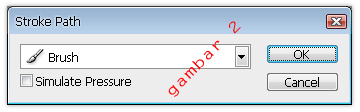

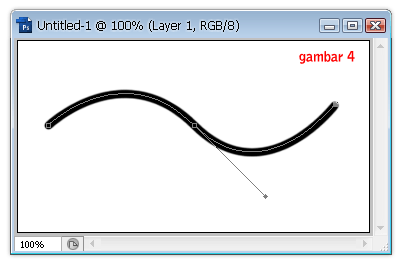






0 komentar:
Posting Komentar